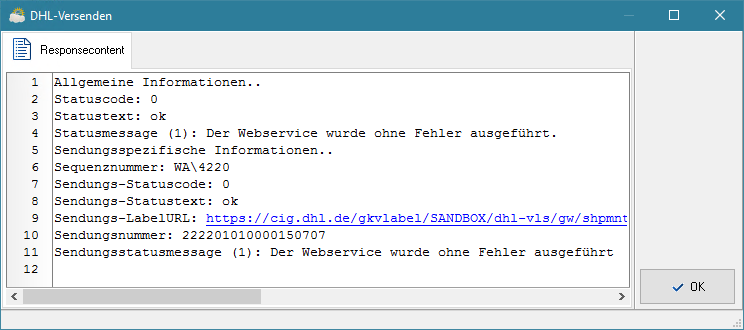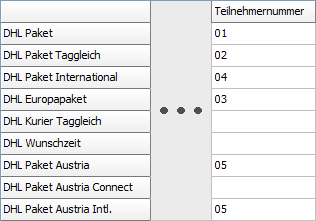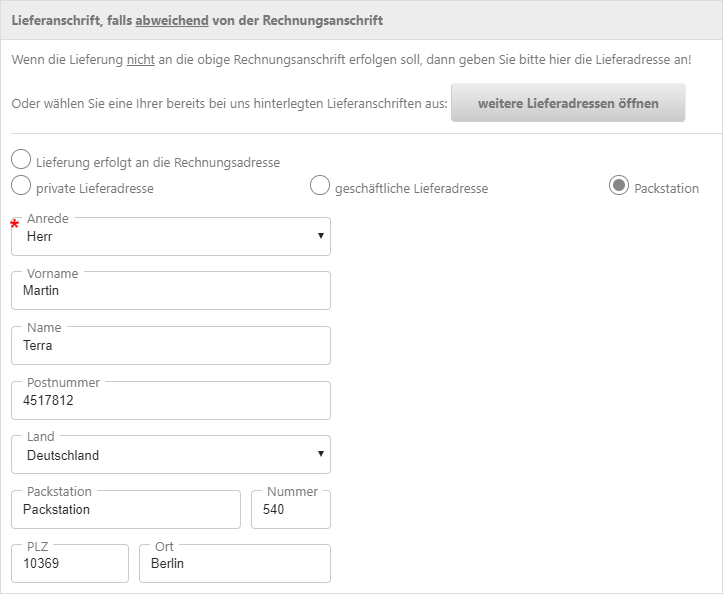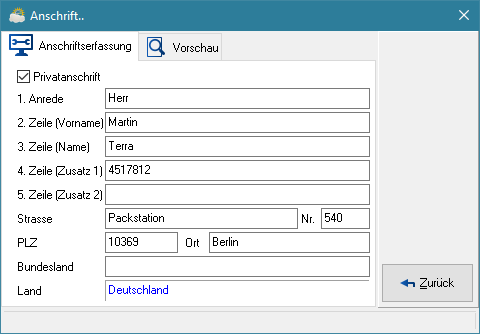Versandschnittstelle zu DHL Versenden: Unterschied zwischen den Versionen
KO (Diskussion | Beiträge) (→Hinweise zum Labeldruck) |
RP (Diskussion | Beiträge) (→Arbeitsfluss) |
||
| (6 dazwischenliegende Versionen von einem anderen Benutzer werden nicht angezeigt) | |||
| Zeile 11: | Zeile 11: | ||
Zusätzlich zu den in der {{link|#Konfiguration der Versandsysteme|Versandsysteme-Konfiguration}} vorgenommenen Einstellungen muss einer Versandart noch das Versandsystem ''DHL-Versenden'' {{link|Konfiguration - Versandart#Details|zugewiesen werden}}. | Zusätzlich zu den in der {{link|#Konfiguration der Versandsysteme|Versandsysteme-Konfiguration}} vorgenommenen Einstellungen muss einer Versandart noch das Versandsystem ''DHL-Versenden'' {{link|Konfiguration - Versandart#Details|zugewiesen werden}}. | ||
| − | Ebenfalls sollte in der {{link|Arbeitsplatzkonfiguration - Drucken# | + | Ebenfalls sollte in der {{link|Arbeitsplatzkonfiguration - Drucken#Druck_von_PDF-Dateien_.2F_PDF-Druck|Arbeitsplatzkonfiguration}} der Druck der PDF-Labels konfiguriert werden. |
Einstellungen zum Layout des Versandlabels finden im Portal von ''DHL Versenden'' statt. | Einstellungen zum Layout des Versandlabels finden im Portal von ''DHL Versenden'' statt. | ||
| Zeile 23: | Zeile 23: | ||
| − | {{button|Konfiguration kopieren}} | + | {{button|Konfiguration kopieren von}} |
:Da ''DHL Versenden'' wie erwähnt filialspezifisch konfiguriert werden muss, können hier die Konfiguration und Servicematrix aus einer anderen Filiale kopiert werden. | :Da ''DHL Versenden'' wie erwähnt filialspezifisch konfiguriert werden muss, können hier die Konfiguration und Servicematrix aus einer anderen Filiale kopiert werden. | ||
:Sollen die über ''DHL Versenden'' versandten Pakete filialspezifisch ausgewertet werden, empfiehlt sich die Nutzung unterschiedlicher Teilnehmernummern (siehe unten). | :Sollen die über ''DHL Versenden'' versandten Pakete filialspezifisch ausgewertet werden, empfiehlt sich die Nutzung unterschiedlicher Teilnehmernummern (siehe unten). | ||
| Zeile 137: | Zeile 137: | ||
Sollen angebotene Funktionen (also diejenigen, bei denen eine Checkbox vorhanden ist) genutzt werden, so muss die entsprechende Checkbox aktiviert (also mit einem Haken versehen) werden. | Sollen angebotene Funktionen (also diejenigen, bei denen eine Checkbox vorhanden ist) genutzt werden, so muss die entsprechende Checkbox aktiviert (also mit einem Haken versehen) werden. | ||
| + | {{beispiel|Für die Verabeitung des Paketes ''DHL Paket International'' muss der Service ''Versandbestätigung'' aktiviert sein. <br> | ||
| + | Setzen Sie also in der Zeile ''DHL Paket International'' in Spalte ''Versandbestätigung'' einen Haken.}} | ||
{{info|Da sich die Schnittstelle zu ''DHL Versenden'' noch in Entwicklung befindet, sind die derzeit unterstützten Funktionen über der Tabelle notiert.<br> | {{info|Da sich die Schnittstelle zu ''DHL Versenden'' noch in Entwicklung befindet, sind die derzeit unterstützten Funktionen über der Tabelle notiert.<br> | ||
| Zeile 215: | Zeile 217: | ||
*Handelt es sich um einen internationalen Versand, müssen im Dialogfenster die Felder ''Export-Type'', ''Beschreibung'' und ''Place of Commital'' ausgefüllt werden. Diese Felder können in der Versandsysteme-Konfiguration (siehe oben) vorbelegt werden. Der Kasten ''internationale Sendungen'' wird entsprechend auch nur bei solchen angezeigt.<br> | *Handelt es sich um einen internationalen Versand, müssen im Dialogfenster die Felder ''Export-Type'', ''Beschreibung'' und ''Place of Commital'' ausgefüllt werden. Diese Felder können in der Versandsysteme-Konfiguration (siehe oben) vorbelegt werden. Der Kasten ''internationale Sendungen'' wird entsprechend auch nur bei solchen angezeigt.<br> | ||
*Zusätzlich müssen die im Beleg vorhandenen Artikel Zolltarifnummern haben. Diese werden im {{link|Artikelverwaltung - Reiter Zusatzinformation|Reiter ''Zusatzinformation''}} der Artikelverwaltung hinterlegt, können aber auch nach dem Bestätigen des Paketauswahl-Dialoges eingetragen (und bei Bedarf in der Datenbank gespeichert) werden.<br> | *Zusätzlich müssen die im Beleg vorhandenen Artikel Zolltarifnummern haben. Diese werden im {{link|Artikelverwaltung - Reiter Zusatzinformation|Reiter ''Zusatzinformation''}} der Artikelverwaltung hinterlegt, können aber auch nach dem Bestätigen des Paketauswahl-Dialoges eingetragen (und bei Bedarf in der Datenbank gespeichert) werden.<br> | ||
| − | *Das Gewicht der Sendung wird standardmäßig als Summe aus den {{link|Artikelverwaltung - Reiter Zusatzinformation|Gewichten}} | + | *Das Gewicht der Sendung wird standardmäßig als Summe aus den {{link|Artikelverwaltung - Reiter Zusatzinformation|Gewichten}} der einzelnen Positionen gebildet, kann im Dialog aber überschrieben werden.}} |
{{gbox|konfig belegvorgaben versandsysteme-dhlversenden-paketdialog-services.png||Wahl der Services|*Je nach Paketart und konfigurierten Services werden diese im Reiter ''Services'' dargestellt und sind hier wählbar.<br> | {{gbox|konfig belegvorgaben versandsysteme-dhlversenden-paketdialog-services.png||Wahl der Services|*Je nach Paketart und konfigurierten Services werden diese im Reiter ''Services'' dargestellt und sind hier wählbar.<br> | ||
| Zeile 226: | Zeile 228: | ||
Im Lieferschein kann über {{button-inline|Vorgang}} die Option ''Versanddaten an DHL schicken'' gewählt werden, um die Versanddaten erneut an DHL zu senden. Dabei öffnet sich wieder der Paketdialog und kann erneut ausgefüllt werden.<br> | Im Lieferschein kann über {{button-inline|Vorgang}} die Option ''Versanddaten an DHL schicken'' gewählt werden, um die Versanddaten erneut an DHL zu senden. Dabei öffnet sich wieder der Paketdialog und kann erneut ausgefüllt werden.<br> | ||
{{wichtig|Bei diesem Vorgang wird ein neues Label erstellt.}}}}}} | {{wichtig|Bei diesem Vorgang wird ein neues Label erstellt.}}}}}} | ||
| − | |||
== Hinweise zum Labeldruck == | == Hinweise zum Labeldruck == | ||
| Zeile 236: | Zeile 237: | ||
**Bei Labeldruckern empfehlen wir, den passenden Druckertreiber von [https://de.bartendersoftware.com/support/downloads/drivers Bartender] zu verwenden. | **Bei Labeldruckern empfehlen wir, den passenden Druckertreiber von [https://de.bartendersoftware.com/support/downloads/drivers Bartender] zu verwenden. | ||
**Richten Sie über die ''Druckereigenschaften'' die ''Standardwerte'' für die Labelgröße ein. Verwenden Sie hierbei die Vorgaben von DHL. | **Richten Sie über die ''Druckereigenschaften'' die ''Standardwerte'' für die Labelgröße ein. Verwenden Sie hierbei die Vorgaben von DHL. | ||
| − | ** | + | **Beenden Sie danach Ihre e-vendo Sitzung vollständig ({{key|Strg}} + {{key|Alt}} + {{key|Ende}}) und starten Sie Ihren PC neu. |
*Nehmen Sie die notwendigen Einstellungen in Ihrer {{link|Arbeitsplatzkonfiguration_-_Drucken#PDF-Druck|Arbeitsplatzkonfiguration}} vor. | *Nehmen Sie die notwendigen Einstellungen in Ihrer {{link|Arbeitsplatzkonfiguration_-_Drucken#PDF-Druck|Arbeitsplatzkonfiguration}} vor. | ||
**Hinterlegen Sie den Namen des Druckers im Feld ''Versandlabeldrucker'' und ersetzen Sie den Zusatz <tt> (umgeleitet XX) </tt>durch zwei Punkte (<tt>..</tt>). | **Hinterlegen Sie den Namen des Druckers im Feld ''Versandlabeldrucker'' und ersetzen Sie den Zusatz <tt> (umgeleitet XX) </tt>durch zwei Punkte (<tt>..</tt>). | ||
**Meist erhalten Sie ein besseres Druckbild, wenn Sie den Adobe Acrobat für den PDF-Druck verwenden. Setzen Sie deshalb den Haken bei ''Standard PDF Programm''. | **Meist erhalten Sie ein besseres Druckbild, wenn Sie den Adobe Acrobat für den PDF-Druck verwenden. Setzen Sie deshalb den Haken bei ''Standard PDF Programm''. | ||
| + | |||
==Versand an Packstation== | ==Versand an Packstation== | ||
Aktuelle Version vom 20. Dezember 2024, 10:13 Uhr
Die Versandschnittstelle zu DHL Versenden stellt die Weiterentwicklung von DHL EasyLog und DHL Intraship dar und wird diese ablösen.
Inhaltsverzeichnis
Einrichtung
Die Konfiguration der Schnittstelle zu DHL Versenden ist filialspezifisch, muss also in jeder Filiale, die mit diesem System arbeiten muss, eingerichtet werden. Um dies zu erleichtern, kann die Konfiguration kopiert werden (siehe unten).
Zusätzlich zu den in der ❯Versandsysteme-Konfiguration vorgenommenen Einstellungen muss einer Versandart noch das Versandsystem DHL-Versenden ❯zugewiesen werden.
Ebenfalls sollte in der ❯Arbeitsplatzkonfiguration der Druck der PDF-Labels konfiguriert werden.
Einstellungen zum Layout des Versandlabels finden im Portal von DHL Versenden statt.
Konfiguration der Versandsysteme
Reiter Konfiguration
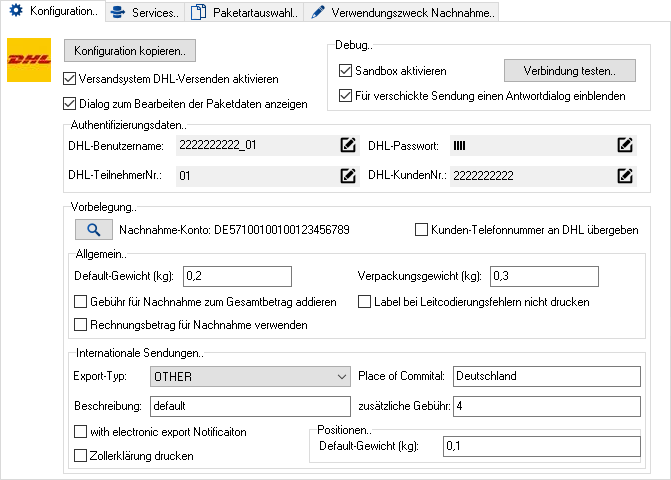
Konfiguration kopieren von
- Da DHL Versenden wie erwähnt filialspezifisch konfiguriert werden muss, können hier die Konfiguration und Servicematrix aus einer anderen Filiale kopiert werden.
- Sollen die über DHL Versenden versandten Pakete filialspezifisch ausgewertet werden, empfiehlt sich die Nutzung unterschiedlicher Teilnehmernummern (siehe unten).
- Aktiviert die Schnittstelle.
- Wird diese Option aktiviert, wird bei jedem Buchen eines Lieferscheines der Dialog über die Paketartauswahl und -konfiguration eingeblendet:
- Wird diese Option nicht gesetzt, nutzt e-vendo die für den Lieferschein passende Paketart.
- Debug
- Diese Optionen sind vorrangig für den Support der Schnittstelle relevant.
- Aktiviert die Sandobx-Umgebung und leitet damit alle Anfragen an diese weiter.
- Live-Accounts sind nicht mit der Sandbox kompatibel.
- Wird diese Option gesetzt, wird bei jeder Sendung (also immer beim Buchen eines Lieferscheines mit einer Versandart, die DHL Versenden als Versandsystem hinterlegt hat) ein Antwortdialog ausgegeben.
Verbindung testen
- Führt einen Anmeldeversuch an der DHL-Plattform durch und stellt die Ergebnisse in einem Popup dar.
- Authentifizierungsdaten
- An dieser Stelle werden die von DHL zur Verfügung gestellten Daten für die Authentifizierung mit der Schnittstelle eingetragen.
- DHL-Benutzername
- Der von DHL für die Schnittstelle vergebene Benutzername; im Allgemeinen handelt es sich hierbei um eine Nummer.
- DHL-KundenNr.
- Die von DHL vergebene Kundennummer. Hierbei handelt es sich um eine zehnstellige Zahl.
- DHL-Passwort
- Das Passwort für die Verwendung der Schnittstelle.
- DHL-TeilnehmerNr.
- Mit der Teilnehmernummer lässt sich das DHL-Konto quasi in verschiedene Teile splitten, die unabhängig voneinander ausgewertet werden können.
- In dieses Feld muss mindestens 01 eingetragen werden. Eine zweite Filiale kann bspw. den Wert 02 enthalten.
- Vorbelegung
Hier können Vorbelegungen für den Paketdialog vorgenommen werden. Diese können trotzdem im Dialog selbst noch bearbeitet werden.
🔍 Nachnahme-Konto
- Hier lässt sich ein ❯Bankkonto für Nachnahmelieferungen hinterlegen. Dieses Bankkonto muss zwingend eine IBAN, einen Kontoinhaber sowie den Namen der Bank enthalten.
- Wird hier ein Konto hinterlegt, wird DHL auch ein Verwendungszweck übergeben, welcher dann auf der eingehenden Zahlung enthalten ist und somit für das Ausziffern von OPs verwendet werden kann.
- Dieser Verwendungszweck wird nach der Syntax
AkundennummerYbelegnummerZaufgebaut.
- Allgemein
- Default-Gewicht
- Lässt den Nutzer ein Standardgewicht festlegen, welches immer in den Paketdatendialog eingetragen wird, wenn der Beleg selbst kein Gewicht hat.
- Das Default-Gewicht gilt hier als Fallback, welcher dann herangezogen wird, wenn keine Position im Beleg ein Gewicht besitzt. Sobald bereits eine der Belegpositionen ein Gewicht hat, wird das Default-Gewicht ignoriert.
- Verpackungsgewicht
- Dieses Gewicht wird auf die Summe der Gewichte der Belegpositionen addiert.
- Der kulminierte Wert wird im Paketdialog angezeigt. Wird dieser geändert, wird ein hier hinterlegter Wert nicht mehr aufgerechnet.
- Wird diese Einstellung aktiviert, so wird bei Nachnahmelieferungen die von DHL erhobene Nachnahmegebühr auf den zu DHL übertragenen Rechnungsbetrag draufgeschlagen. Der Rechnungsbetrag enthält somit die Nachnahmegebühr; DHL zieht diesen dann von Ihrem Konto ein.
- Ist die Einstellung nicht aktiv, so muss der Empfänger die Nachnahmegebühren beim Entgegennehmen des Paketes direkt an den DHL-Boten zahlen.
- Ist diese Checkbox gesetzt, so werden Labels, bei denen ein Leitcodierungsfehler auftrat, nicht automatisch gedruckt.
- Ein Nachdruck kann über die Funktion ❯Versandlabel drucken oder das Geschäftskundenportal erfolgen.
- Wird diese Option aktiviert, wird der Rechnungsbetrag als Nachnahmebetrag zu DHL übertragen.
- Das bedeutet im Umkehrschluss, dass die auf Händlerseite entstehende Nachnahmegebühr ignoriert wird und der Kunde lediglich den Empfängeranteil der Nachnahmegebühr zahlt.
- Internationale Sendungen
- In diesem Kasten kann eine Voreinstellung für internationale Sendungen definiert werden; es empfiehlt sich also, den am häufigsten auftretenden Exporttyp und dessen weitere Daten hier festzulegen.
- Die in die einzelnen Felder einzufügenden Daten können beim DHL-Betreuer erfragt werden.
- Wird dieser Haken gesetzt, wird bei zollpflichtigen Sendungen automatisch von DHL eine Zollinhaltserklärung auf elektronischem Wege an die Zollämter versandt.
- Diese Option sorgt dafür, dass die Zollinhaltserklärung auf dem in der Arbeitsplatzkonfiguration ❯festgelegten Drucker ausgegeben wird.
- Positionen
- Default-Gewicht
- Hat eine Position eines Beleges kein Gewicht hinterlegt, so wird automatisch der hier eingetragene Wert herangezogen.
Reiter Services
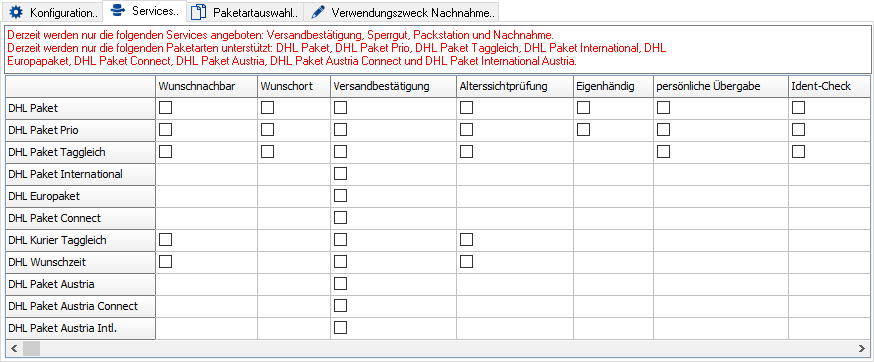
In diesem Reiter werden vertikal die für DHL Versenden verfügbaren Paketarten dargestellt, während auf der horizontalen Achse spezielle Funktionen der einzelnen Paketarten verzeichnet sind.
Wird für eine Paketart keine Checkbox angezeigt, bedeutet dies, dass diese spezifische Kombination nicht von DHL angeboten wird.
Sollen angebotene Funktionen (also diejenigen, bei denen eine Checkbox vorhanden ist) genutzt werden, so muss die entsprechende Checkbox aktiviert (also mit einem Haken versehen) werden.
Setzen Sie also in der Zeile DHL Paket International in Spalte Versandbestätigung einen Haken.
Aktuell werden folgende Paketarten unterstützt:
- DHL Paket
- DHL Paket Prio
- DHL Paket Taggleich
- DHL Paket International
- DHL Europapaket
- DHL Paket Connect
- DHL Paket Austria
- DHL Paket Austria Connect
- DHL Paket Austria International
Aktuell sind die folgenden Services realisiert:
- Nachnahme
- Sperrgut
- Versandbestätigung
- Packstation
- Filiale-Routing
- Premium
Der Service DHL Express wird seitens DHL mit der Migration zu dieser Schnittstelle durch DHL Taggleich ersetzt.
Die Paketart Europapaket ist seitens DHL ausschließlich für den B2B-Versand vorgesehen.
Nutzung mehrerer Abrechnungsnummern
DHL erlaubt im Geschäftskundenportal die Nutzung unterschiedlicher Abrechnungsnummern, um einzelne Pakettypen separat voneinander steuern zu können.
Eine solche Abrechnungsnummer setzt sich gewöhnlich wie folgt zusammen:
Um die Kodierung der Paketarten in e-vendo zu übernehmen, befindet sich im Reiter Services am Ende der Liste die Spalte Teilnehmernummer.
Hier kann pro Paketart die Teilnehmernummer eingetragen werden, sodass die Abrechnungsnummer bei der Erstellung des Versandlabels korrekt zusammengesetzt und übermittelt wird.
Die im Reiter Konfiguration eingetragene Teilnehmernummer muss dabei nicht entfernt werden; diese wird als Fallback verwendet.
Reiter Paketartauswahl

In diesem Reiter kann festgelegt werden, welcher ❯Service bei welcher Bedingung genutzt oder (bei aktiviertem Dialog zur Bearbeitung der Paketdaten) vorausgewählt wird.
Reiter Verwendungszweck Nachnahme
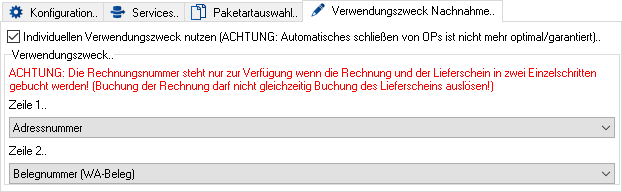
In diesem Bereich kann der Verwendungszweck für Nachnahme-Lieferungen definiert werden. Es stehen die folgenden Felder zur Auswahl:
- Adressnummer des Auftraggebers
- Rechnungsnummer (hierbei handelt es sich um die Rechnungsnummer und nicht um die Belegnummer der Rechnung)
- Belegnummer des Lieferscheines
- Stammbelegnummer der Belegfamilie
Arbeitsfluss
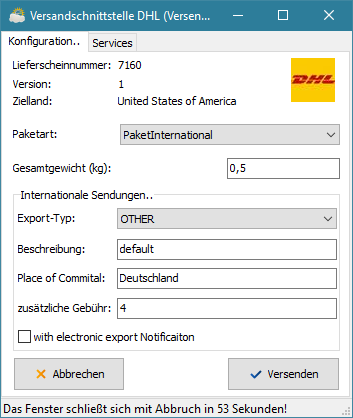
Auswahl der Paketart
- Wird ein Lieferschein gebucht, erscheint (sofern die Option Dialog zum Bearbeiten der Paketdaten anzeigen gesetzt ist) der Dialog zur Wahl der Paketart. Hier werden Service und Paketart anhand von Beleginformationen anhand des Ziellandes und der konfigurierten Paketarten automatisch vorbelegt.
- Die Paketart selbst ist abhängig von der Steuerart des Empfängers und dem Absenderland.
> Paket International
Absender in Österreich, Empfänger hat die Steuerart Inland
- Handelt es sich um einen internationalen Versand, müssen im Dialogfenster die Felder Export-Type, Beschreibung und Place of Commital ausgefüllt werden. Diese Felder können in der Versandsysteme-Konfiguration (siehe oben) vorbelegt werden. Der Kasten internationale Sendungen wird entsprechend auch nur bei solchen angezeigt.
- Zusätzlich müssen die im Beleg vorhandenen Artikel Zolltarifnummern haben. Diese werden im ❯Reiter Zusatzinformation der Artikelverwaltung hinterlegt, können aber auch nach dem Bestätigen des Paketauswahl-Dialoges eingetragen (und bei Bedarf in der Datenbank gespeichert) werden.
- Das Gewicht der Sendung wird standardmäßig als Summe aus den ❯Gewichten der einzelnen Positionen gebildet, kann im Dialog aber überschrieben werden.
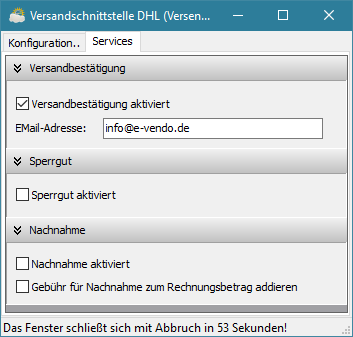
Wahl der Services
- Je nach Paketart und konfigurierten Services werden diese im Reiter Services dargestellt und sind hier wählbar.
- Wird der Paketarten-Dialog bestätigt, werden die benötigten Daten an DHL gesendet.
- Sofern keine Hindernisse auftreten, sendet DHL eine Trackingnummer zurück. e-vendo trägt diese in den Lieferschein ein.
- Sofern in der Arbeitsplatzkonfiguration die Option Vor dem PDF-Druck Druckdialog anzeigen gesetzt ist, öffnet sich im Anschluss ein PDF-Reader und zeigt den von DHL generierten Paketschein an, welcher gedruckt werden kann. Alternativ (wenn die genannte Option nicht gesetzt ist) wird der Paketschein direkt gedruckt.
Im Lieferschein kann über Vorgang die Option Versanddaten an DHL schicken gewählt werden, um die Versanddaten erneut an DHL zu senden. Dabei öffnet sich wieder der Paketdialog und kann erneut ausgefüllt werden.
Hinweise zum Labeldruck
Sollen die Paketlabels über einen Labeldrucker ausgedruckt werden, beachten Sie bitte unsere ❯Empfehlungen zu Hardware und Druckertreibern.
Um einen korrekten Ausdruck des Paketlabels zu erhalten, beachten Sie bitte diese Regeln:
- Bereiten Sie Ihren Drucker lokal vor.
- Bei Labeldruckern empfehlen wir, den passenden Druckertreiber von Bartender zu verwenden.
- Richten Sie über die Druckereigenschaften die Standardwerte für die Labelgröße ein. Verwenden Sie hierbei die Vorgaben von DHL.
- Beenden Sie danach Ihre e-vendo Sitzung vollständig (Strg + Alt + Ende) und starten Sie Ihren PC neu.
- Nehmen Sie die notwendigen Einstellungen in Ihrer ❯Arbeitsplatzkonfiguration vor.
- Hinterlegen Sie den Namen des Druckers im Feld Versandlabeldrucker und ersetzen Sie den Zusatz (umgeleitet XX) durch zwei Punkte (..).
- Meist erhalten Sie ein besseres Druckbild, wenn Sie den Adobe Acrobat für den PDF-Druck verwenden. Setzen Sie deshalb den Haken bei Standard PDF Programm.
Versand an Packstation
Um die Lieferung an eine Packstation zu ermöglichen, muss in der ❯Versandartenkonfiguration im Reiter Onlineshop die Option "Packstation" auf J gesetzt werden.
Im Checkout muss neben der Packstationsnummer auch noch eine Postnummer eingetragen werden:
Die Postnummer wird dadurch in der Lieferanschrift im Feld 4. Zeile (Zusatz 1) eingetragen, die Packstationsnummer hingegen als Straßennummer: